Merhaba.
Troia‘da uygulama geliştirmeye doğru adım adım ilerliyoruz.
Bu yazımda Canias ERP’nin temel olayı olan uygulama mantığını sizlere anlatmaya çalışacağım. Bir tanede uygulama oluşturacağız.
Canias ERP’yi tam bu noktadaki olayda 2 katmandan oluşuyor gibi düşünebiliriz. Biz ilk olarak uygulama oluştururuz. Bu uygulamanın çağıracağı Diyalogları Troia tarafında geliştiririz. Uygulamalar kendi içinde birden fazla Dialogla iş yapabilir. Bunu eğer C# yada Java kodlama yaptıysanız şöyle anlatabilirim.
Canias’da Uygulama ismini başlı başına bir proje dosyası gibi düşünebilirsiniz. Diğer dillerde olduğu gibi bir proje dosyası içinde birden fazla form ekranı olabilmektedir. Tamda bu mantığın aynısı ile hareket edeceğiz. Ama diğer dillerde olduğu gibi uygulama dosyaları Local dizinde değil de tamamı Canias üzerinde yönetilecektir.
Troia’da Diyalog diye anlandırılan nesneler aslında bildiğimiz şekli ile Formlara denktir.
Ama Troia’nın da kendine ait bir dili olduğu için Diyalog diye isimlendirilen bu formlardan yazılarım boyunca ben de diyalog diyerek bahsedeceğim.
Canias ERP uygulama test veri tabanı üzerinden Canias’a giriş yapalım.
Uygulamalar kod veri tabanı üzerinde çalıştırılamazlar.
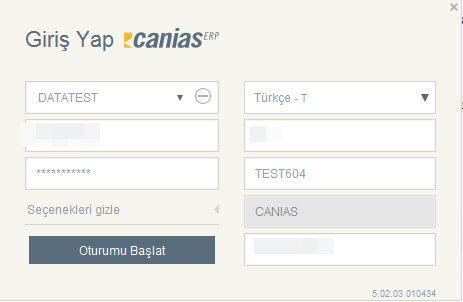
Sisteme girdik.
SYST00 —> SİSTEM BİLEŞENLERİ
Canias ERP’de SYST00 uygulaması Sistem Bileşenlerini(Uygulamaları-Transactions) yönettiğimiz ekrandır.
Giriş Yapalım.
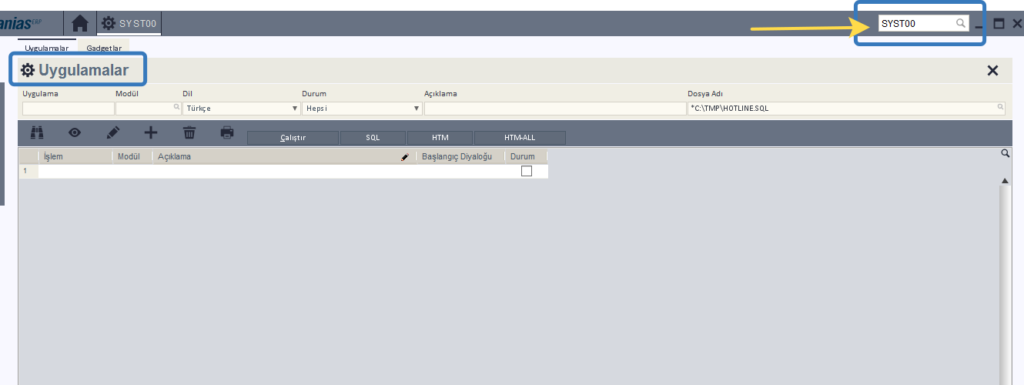
Burada yeni bir Uygulama oluşturacağımız için Artı(+) butonuna tıklıyoruz.
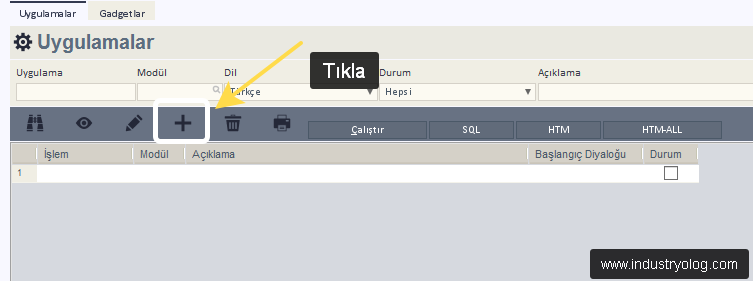
Tıkladığımızda bizi artık her adımımızda takip edecek olan Hotline seçimimizi yapacağız.
Bir önceki yazımda bunu anlatmıştım.
Tanımlı olan Hotline’lar arama yapıldığı anda bu ekranda listelenecektir. Bize uygun olanı seçip işleme devam ediyoruz.
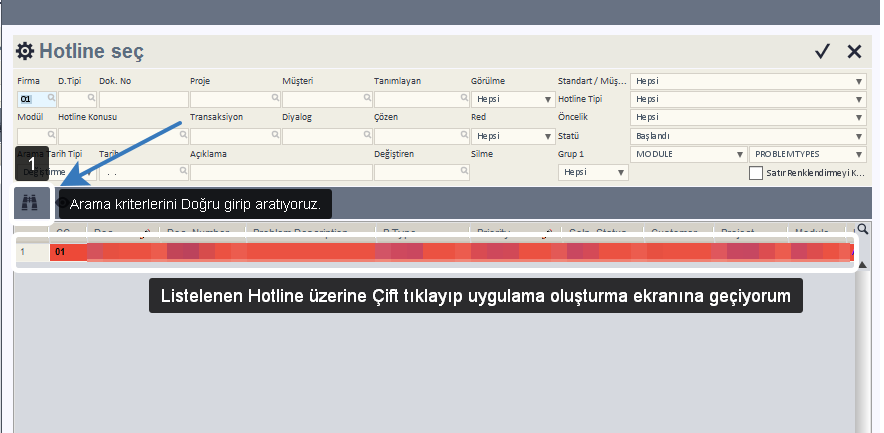
Bu adımdan sonra bizi aşağıdaki Uygulama ismini girmemiz gereken bölüm karşılayacak.
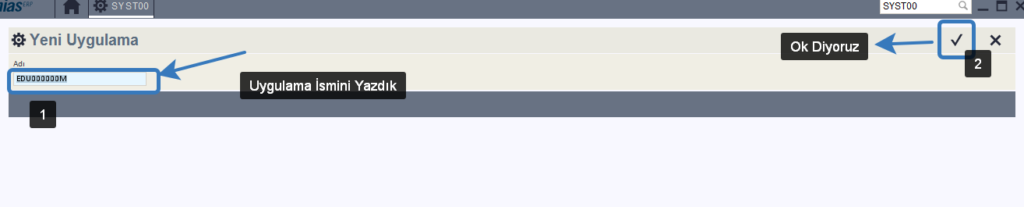
Uygulamamızın ismi EDU000000M olsun. Siz istediğiniz gibi yapabilirsiniz. Ama sonrasında bu uygulamayı kullanacağımız için unutmayın.
Uygulama isimlerinin uzunluğu en fazla 10 karakterdir. Daha fazlasını yazamazsınız. Textbox yazmak isteseniz de izin vermeyecektir.
Bu ekranda uygulama detaylarını giriyoruz. Resim üzerinde gösterdiğim şekilde yapıp SAVE diyebilirsiniz.

Son olarak tekrar SYST00 ekranından uygulamamız başarılı bir şekilde oluşmuş mu oluşmamış mı kontrol edelim.
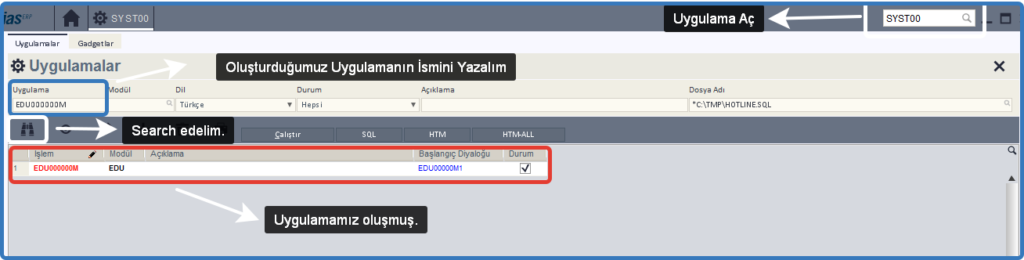
Gördüğümüz gibi her şey başarılı bir şekilde oluşturulmuş durumda.
Bu yazımızın sonuna geldik.
Bir sonraki yazımda buluşmak üzere.












